-
Podczas tworzenia nowego lub edytowania istniejącego spotkania wybierz listę rozwijaną Strefa czasowa:

-
Wybierz nową strefę czasową spotkania.
Spotkania są wyświetlane w kalendarzu w lokalnej strefie czasowej. Na przykład dla uczestnika z Zachodniego Wybrzeża o godzinie 11:00 zostanie wyświetlone spotkanie o godzinie 14:00.
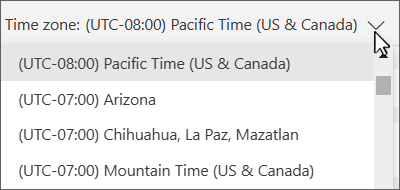
Wskazówka: W programie Outlook można ustawiać i wyświetlać spotkania w wielu strefach czasowych.
Aby zmienić strefy czasowe dla aplikacji Teams i systemu Windows, zobacz Zmienianie ustawień daty i godziny.










